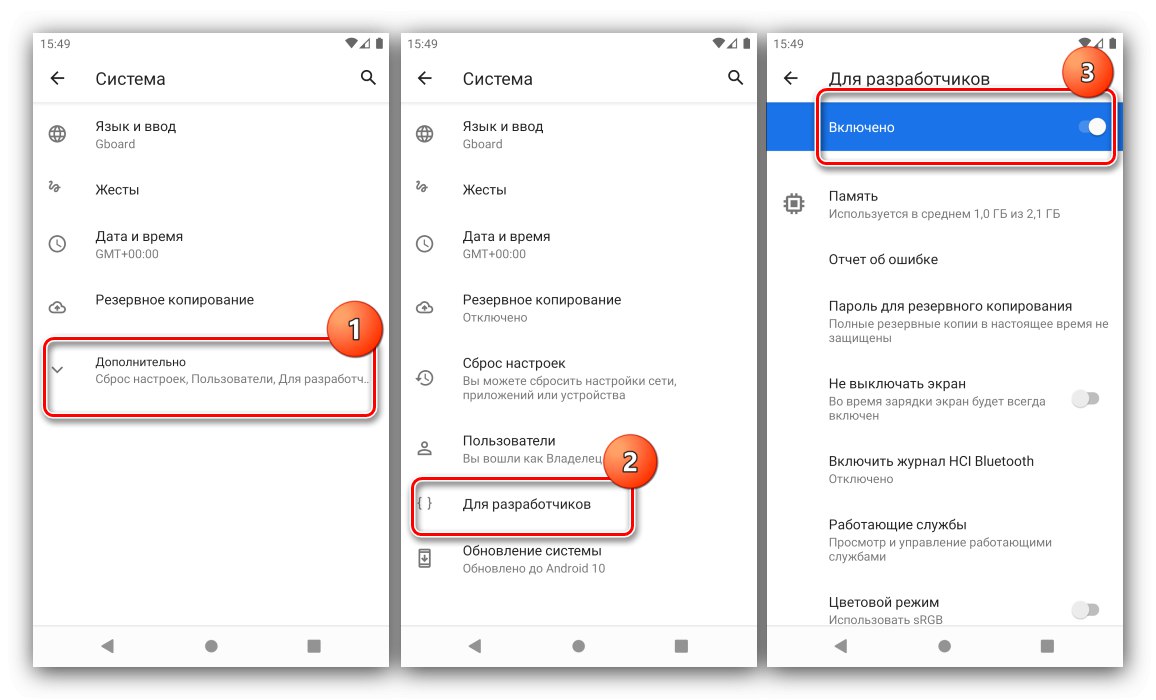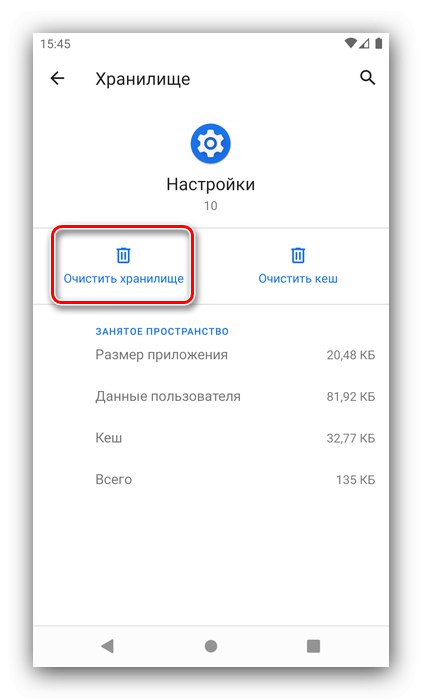Tymczasowe wyłączenie
Zwykle nie trzeba całkowicie usuwać trybu programisty, wystarczy wyłączyć wszystkie opcje dla tego typu operacji systemu operacyjnego. Na dziesiątym Androidzie operacja wygląda następująco:
- Odkryć „Ustawienia” i przejdź do sekcji "System".
- Kliknij "Dodatkowo" i przejdź do pozycji „Dla programistów”.
- Na samej górze listy parametrów powinien znajdować się przełącznik "W zestawie"dotknij go.
- Przycisk opcji zmienia kolor na szary, a nazwa zmienia się na "Wyłączone", a cała lista opcji zostanie ukryta - oznacza to, że wyłączyłeś tryb programisty.
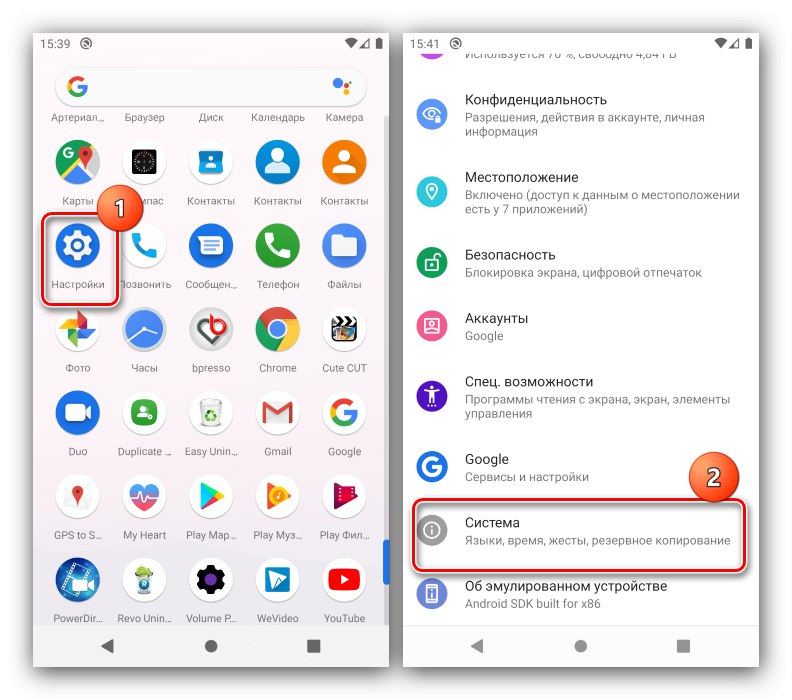
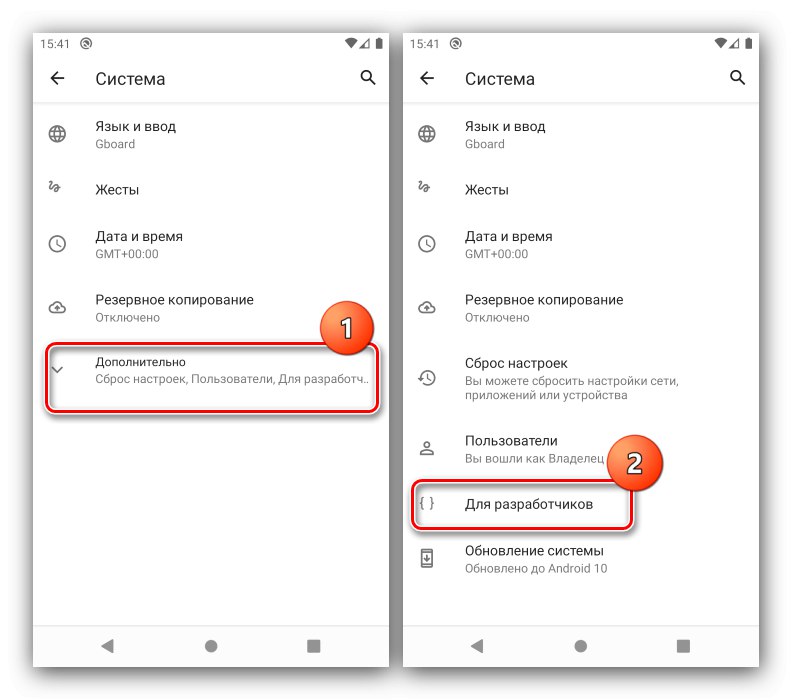
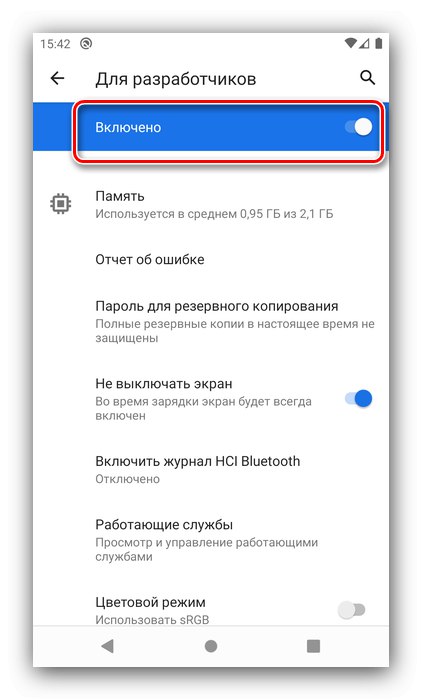
Ta metoda w rzeczywistości pozwala tylko na wyłączenie wszystkich odpowiednich ustawień, podczas gdy sam element trybu pozostanie dostępny.
Całkowite usunięcie
Jeśli potrzebujesz tylko usunąć tryb z ustawień systemu, algorytm wygląda następująco:
- Odkryć „Ustawienia” – „Aplikacje i powiadomienia” – „Pokaż wszystkie aplikacje”.
- Znajdź pozycję na liście „Ustawienia” (może być również nazywany „Ustawienia”, „Parametry” i podobne znaczenie) i przejdź do niego.
- Na stronie komponentu dotknij elementu „Pamięć i pamięć podręczna”.
- Wybierz opcję „Wyczyść pamięć”.
![Czyszczenie pamięci ustawień, aby całkowicie wyłączyć tryb programisty w systemie Android]()
Potwierdź operację.
- Po usunięciu danych aplikacja ustawień uruchomi się ponownie - otwórz ją ponownie i sprawdź wydajność - pozycję „Dla programistów” powinien zniknąć z listy.
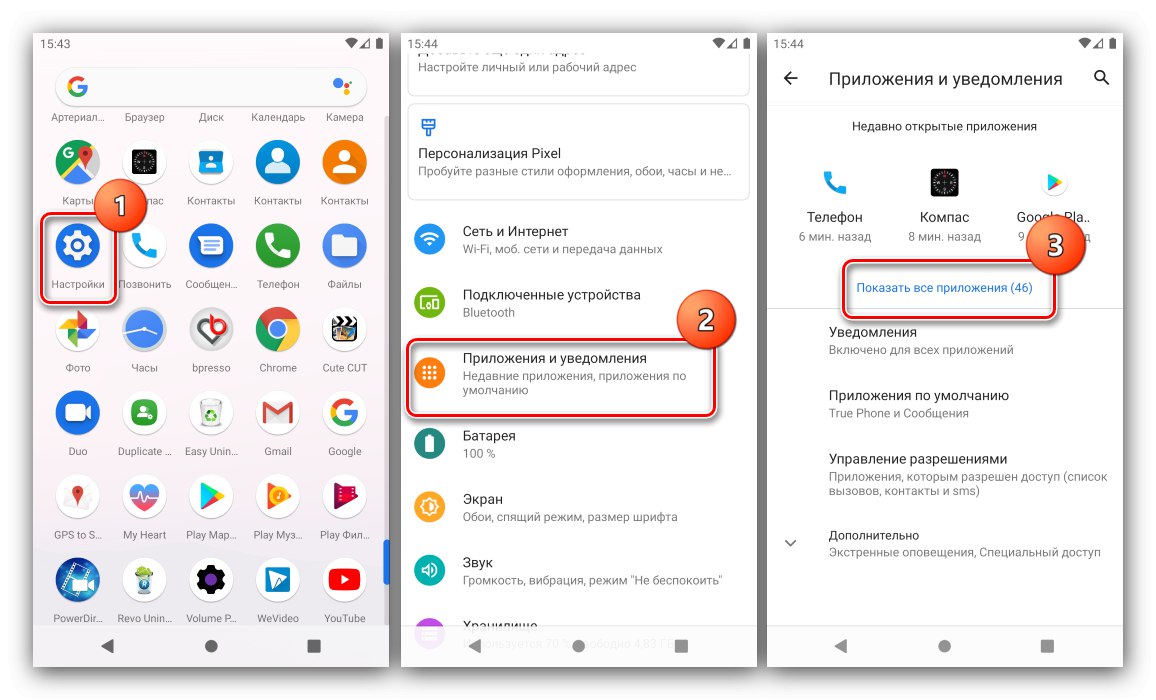
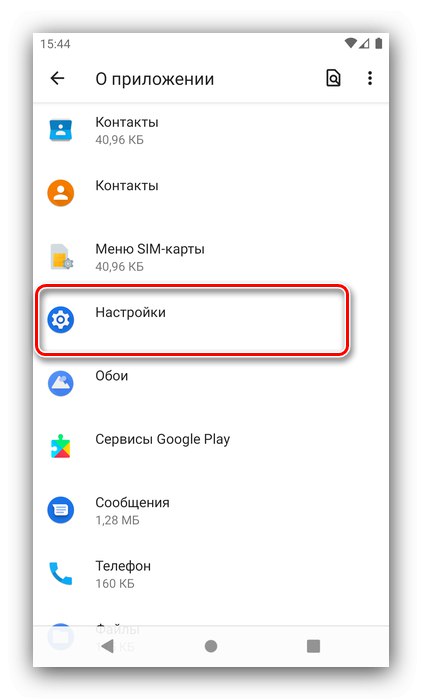
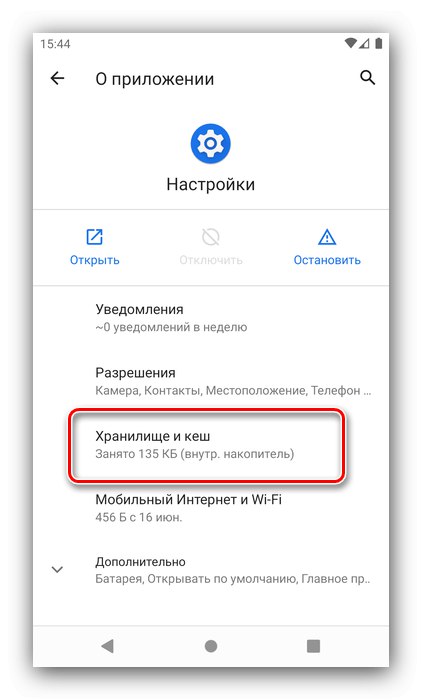
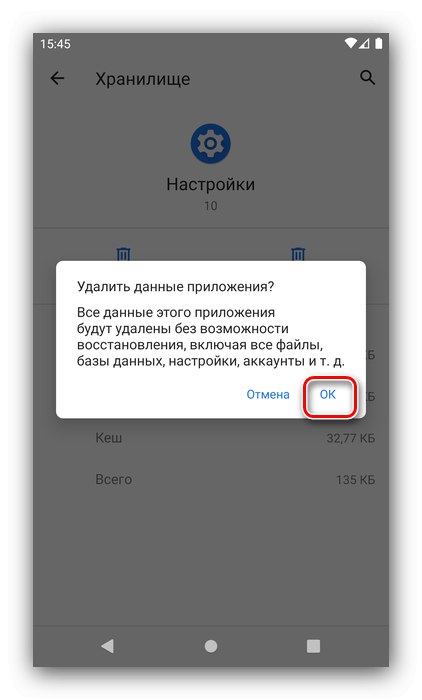
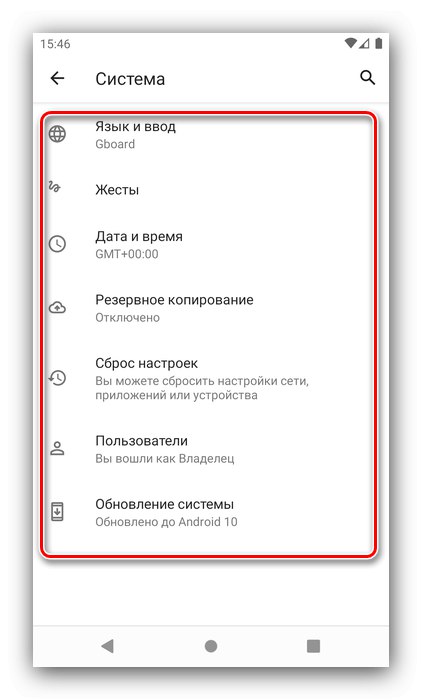
Rozwiązywanie niektórych problemów
Czasami manipulacje opisane powyżej albo nie mogą być wykonane, albo prowadzą do dodatkowych niepowodzeń. Rozważmy te najczęstsze.
Element resetowania danych „Ustawienia” jest niedostępny
Niektóre oprogramowanie (w szczególności firmy Samsung) nie pozwala na usunięcie danych „Ustawienia”. Jedynym rozwiązaniem w takiej sytuacji byłoby zresetowanie systemu do ustawień fabrycznych ze wstępną kopią zapasową wszystkich ważnych plików.
Więcej szczegółów:
Jak wykonać kopię zapasową urządzenia z Androidem przed flashowaniem
Jak zresetować Samsunga do ustawień fabrycznych
Tryb został usunięty z „Ustawień”, ale jego opcje nadal działają
Dość rzadkie, ale jedna z najbardziej nieprzyjemnych awarii. Możesz sobie z tym poradzić w następujący sposób:
- Będziesz musiał ponownie aktywować tryb programisty - jeśli zapomniałeś, jak to zrobić, poniższy artykuł jest do Twojej dyspozycji.
Więcej szczegółów: Włączanie trybu programisty w systemie Android
- Krok po kroku przez elementy prowadzące do opcji „Dla programistów” i uaktywnij żądany tryb.
- Przewiń listę opcji i wyłącz wszystkie, które różnią się od ustawień fabrycznych. Niektóre modyfikacje dostawców mogą mieć opcję zresetowania wszystkich naraz.
- Postępuj zgodnie z instrukcjami, aby całkowicie wyłączyć tryb programisty - tym razem wszystko powinno działać.